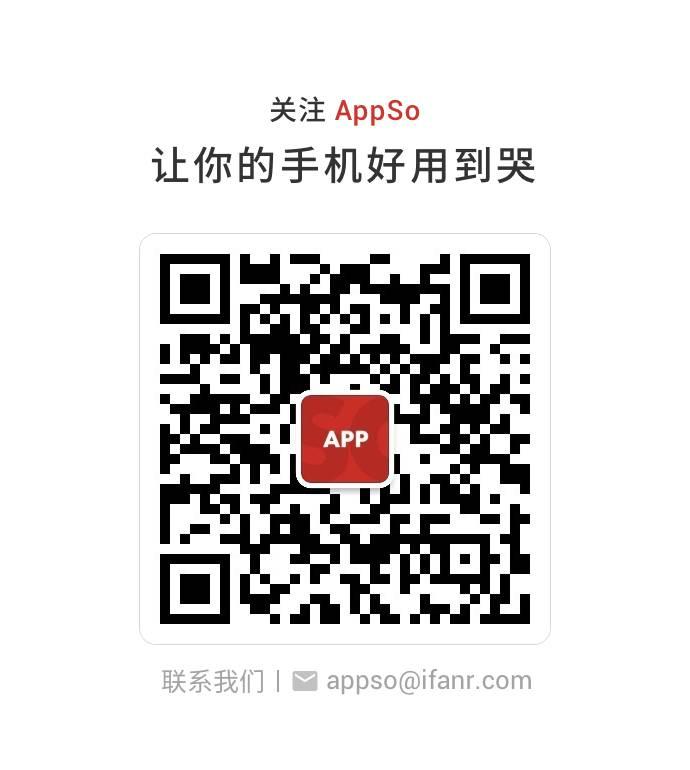AppSo 之前分享过 Mac Safari 的 10 个使用小技巧和 iOS 的 Safari 详细剖析,不少读者都希望能了解更多技巧。
AppSo(微信号 appsolution)今天这篇文章,手把手教你用好 Mac Safari,让你上网更轻松。
一、为什么要用 Safari?好用的第三方浏览器那么多,为什么要用 Safari?
目前 Mac 上的主流的浏览器主要有三个;Google Chrome、Firefox 和苹果家的 Safari。和 Chrome 这样的第三方浏览器比,其实 Safari 有几个非常明显的优势。

总而言之,Safari 在功能的多样性和流畅度方面达成了一个微妙的平衡。尤其是看中电池续航的移动办公用户来说,Safari 绝对是一个比 Chrome 更好的选择。
二、用好 Safari,你需要记住这些快捷键记住快捷键并不是一件容易的事情,但是掌握快捷键之后绝对会让你的工作效率大大提升。
因为篇幅所限,这里只讲几个常用的快捷键,更多的快捷键可以在 Apple 的官方支持页面查看。

1. 关闭、恢复和切换标签页
Shift + Command + <- 或者 ->:快速地切换上一个或下一个标签Contral + Tab:切换到下一标签页Command 1~9:直接选择对应地标签页空格键:向下滚动屏幕Shift + 空格键:向上滚动屏幕Command + N:新建标签页Command + W:关闭标签页Command + Z:恢复标签页2. 触摸板和键盘联动快捷键
在 Safari 中还有一些快捷键是需要同时用到触摸板/鼠标和键盘的,比如:
按住 Command 点按链接来在新标签页中打开网页;按住 Option 后长按前进返回键查看标签历史记录;通过 Option + 点按来下载文件;按住 Option 来关闭除当前标签页外的所有标签页。三、这些插件让 Safari 更好用插件已经成为浏览器使用中必不可少的一环,它可以实现很多浏览器自身无法实现的功能。一方面,插件让浏览器变得越来越强大,另一方面,过多的插件也会导致浏览器成为内存和资源消耗的大户。

想在 Safari 中安装扩展非常简单,只需要在屏幕左上角的系统菜单栏中点击 Safari – Safari 扩展,浏览器就会自动跳转到苹果的扩展商店,你可以直接在商店里面输入插件的名称进行搜索。
1. 广告过滤插件:Adblock Plus

Adblock Plus 是一个老牌的广告过滤插件,它会过滤掉网页中的一些恼人的广告。
AppSo(微信号 appsolution)认为值得一提的是,Adblock Plus 默认只过滤「侵入式广告」,默认放行一些体验良好的「非侵入式广告」。2. 快速保存网页内容:印象笔记·剪藏/awesome screen shot

「剪藏」是一款由印象笔记出品的网页保存工具,它可以读取网页内容并以多种方式将网页保存到印象笔记当中以便后续查看。

除了剪藏之外,awesome screen shot 也是一款不错的插件,它可以将网页完整的剪裁下来以图片或 PDF 的形式保存。除此之外,这款插件还能对裁剪的图片进行各种各样的标记,在截图网页分享给好友的时候十分趁手。
3. 记住密码:1Password/iCloud 钥匙串

1Password 是一款知名的密码管理工具,它也有针对各大浏览器推出自己的插件。你可以通过 1Password for Safari 的插件来实现记录、填充、生成密码。
除了 1Password,大部分的密码管理工具都支持 Safari 扩展。倘若你不喜欢这些第三方工具,Safari 自带的 iCloud 钥匙串也是一个很不错的选择。
注:iOS 和 Mac 中通过 Safari 保存的密码可以在「钥匙串访问」中查看。
4. 稍后阅读:Instapaper/阅读列表

在上网的时候我们不可避免地会有阅读长文章的需求,Safari 自带的阅读器(Shift + Command + R)是一个不错的选择,它会过滤掉页面中多余的元素。
除此之外,Safari 也自带了「阅读列表」功能,这实际上是 Safari 自带的一个稍后阅读工具。当我们在遇到一些长文章,但是当时当下又不方便专注阅读的时候就可以放到阅读列表里面,在合适的时间打开阅读。
如果你不喜欢 Safari 自带的阅读列表,也可以试试 Instapaer 这款工具。这款知名的稍后阅读工具目前已经完全免费,关于它的更多使用技巧你可以看这个网页。
Safari 的扩展程序虽然在数量上无法跟 Chrome 或者 Firefox 相比,但是其中还是不乏一些高质量的拓展程序。比如可以快速保存 YouTube 视频的 Savefrom,可以快速比价的惠惠购物助手等等,这里就不展开赘述了。
四、给 Safari 启用 Flash
Adobe Flash 曾经在上一个时代大放异彩,时至今日,依然有很多视频网站和类似 4399 这样的小游戏站点在使用 Flash。但 Adobe Flash 也因为其安全性、性能、兼容性等问题逐渐地被新一代的标准 HTML5 所替代。
出于多种考量 Safari 和 macOS 默认不安装和支持 Flash 控件,但你需要访问国内某些视频站点可能需要 Flash 的支持。这个时候只需要在 Adobe 的官网下载 Flash 安装即可,安装好的 Flash 需要在「偏好设置 – 安全性 – 互联网插件」中找到并启用。
写在最后Safari 和 Chrome 代表着浏览器的两种不同演化方向,Google Chrome 代表的是性能强大和功能完善,它有各种各样的扩展插件,甚至还衍生出了一个桌面操作系统。但是付出的代价自然就是较高的系统资源占用,更快的电池消耗。
而作为一款轻量级的浏览器,其实 Safari 的表现非常不错,它达成了一个非常微妙的平衡。
可以说,如果你在寻找的是一个可以满足日常浏览网页需求、又不会太过占用系统资源并且易于上手的浏览器,那么 Safari 绝对是一个不错的选择。
本文由让手机更好用的 AppSo 原创出品,关注微信号 appsolution,回复「Safari」可获取移动端的 Safari 使用技巧。